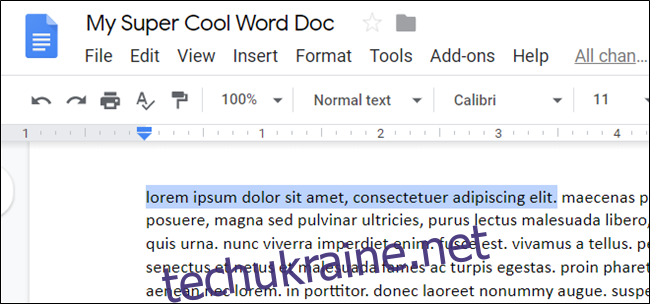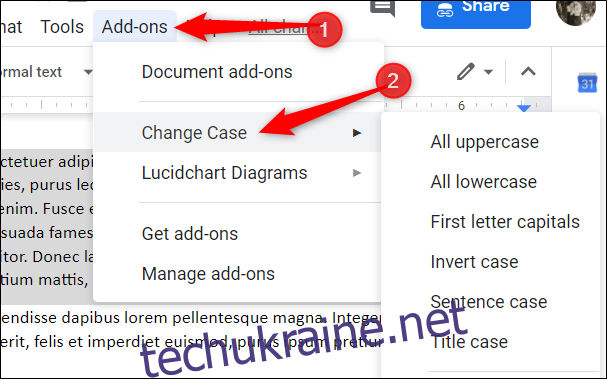Якщо ви вводите рядок або абзац в Документах Google, а потім розумієте, що великі літери мають бути різними, вам не доведеться все це вводити повторно. Натомість легко відформатуйте будь-який текст за допомогою цих корисних інструментів.
Змініть регістр тексту за допомогою функції Google Docs
Щоб змінити текст у документі Документи, запустіть веб-переглядач, відкрийте файл a Документи Google документ і виберіть текст, який потрібно змінити.
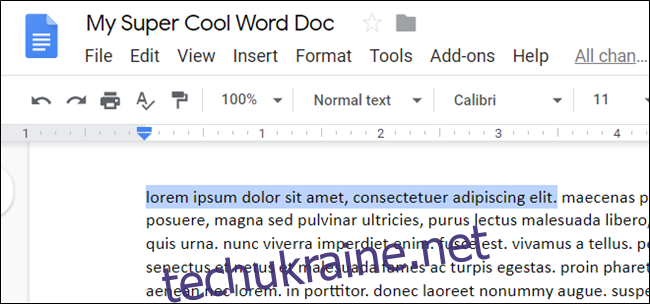
У меню панелі інструментів натисніть «Формат» > «Текст» > «Великі літери» та виберіть у наданому списку потрібний тип використання великих літер. Ви можете вибрати такі типи використання великих літер:
Нижній регістр — робить кожну літеру у вибраному тексті нижньою.
Верхній регістр — робить кожну літеру у виділеному тексті великими.
Регістр заголовка — робить першу літеру кожного слова великою.
Для цього прикладу ми хочемо, щоб усе було написано великими літерами. У наданому списку натисніть «ВЕЛИКИЙ РЕГІСТР».
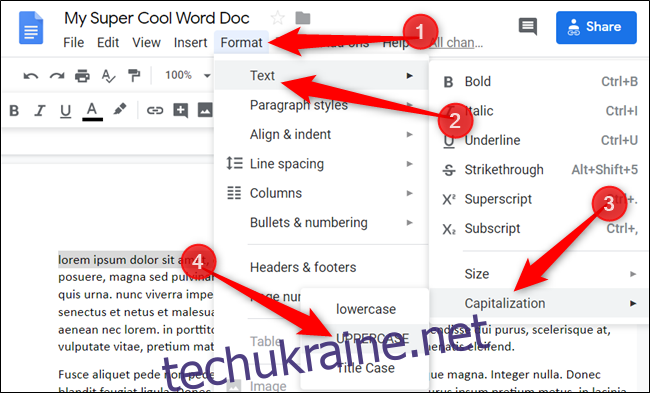
Змініть регістр тексту за допомогою доповнення Google Docs
Хоча вбудована функція використання великих літер у Google є чудовою, якщо ви хочете змінити текст на нижній, великий або заголовний регістр, їй бракує кількох інших опцій, доступних в інших текстових процесорах. Щоб отримати ще більше варіантів регістра, вам доведеться встановити доповнення для Документів Google.
Щоб отримати доповнення, відкрийте в ньому новий або наявний файл Документи Google, натисніть «Додатки», а потім виберіть «Отримати доповнення».
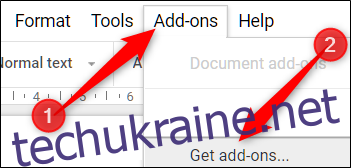
Далі натисніть значок збільшувального скла, введіть «Змінити регістр» у вікно пошуку та натисніть клавішу Enter.
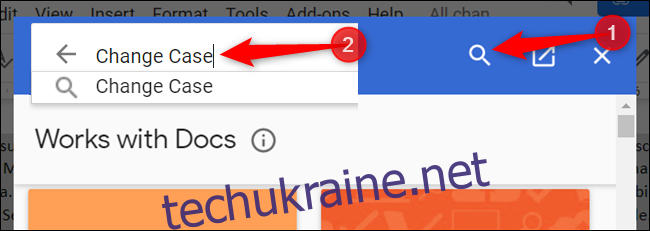
Натисніть доповнення «Змінити регістр» на G Suite Marketplace.
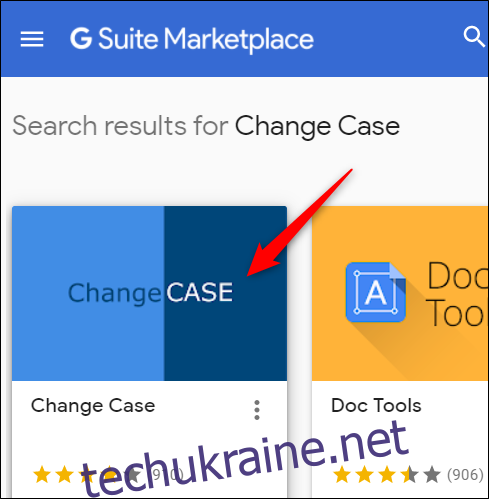
Виберіть «Встановити», щоб додати доповнення до Документів Google.
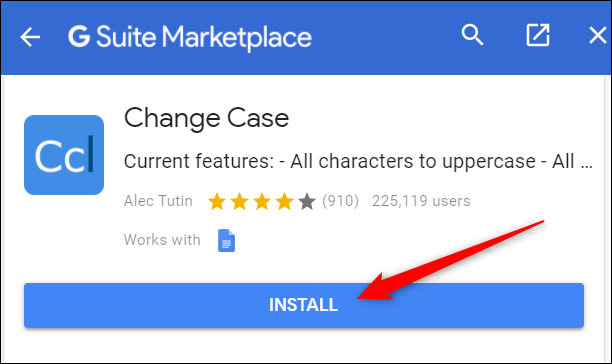
Натисніть «Продовжити», щоб продовжити встановлення надбудови в Google Docs.
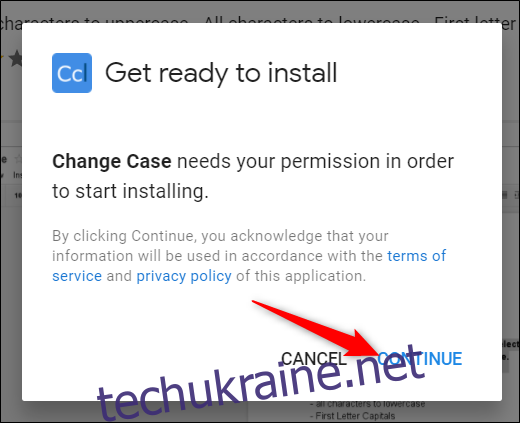
Після встановлення доповнення вам потрібно надати йому певні дозволи. Вони є основоположними для правильної роботи надбудови. Переконайтеся, що ви повністю розумієте дозволи та довіряєте розробнику, перш ніж встановлювати будь-яке доповнення.
Натисніть «Дозволити», щоб продовжити.
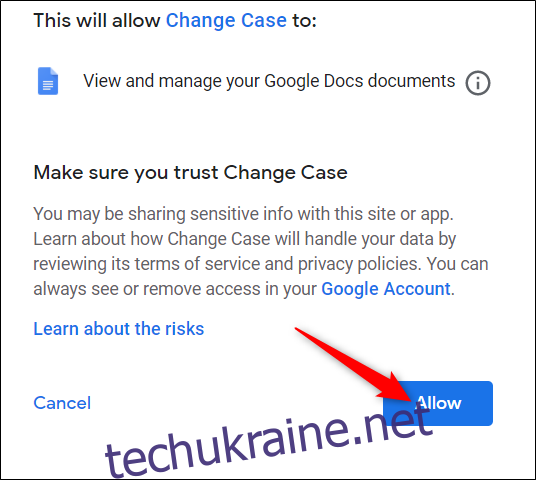
Після завершення встановлення натисніть Додатки > Змінити регістр, щоб переглянути список усіх доступних опцій.
*Хоча в Документах Google уже є тип великої літери з такою самою назвою, Change Case використовує інший алгоритм, щоб писати з великої літери лише основні слова. Це виключає використання великої літери в сполучниках, більшості прийменників і артиклів, за винятком на початку речення.
Щоб змінити регістр, натисніть тип великої літери, який потрібно застосувати до вибраного тексту.
Ось і все. Ви можете перемикатися між регістрами, вибираючи текст і використовуючи вбудовану функцію Google або доповнення Change Case.